
De meest gebruikelijke een zoekopdracht op het net maken of onze favoriete websites bezoeken, is door een webbrowser te gebruiken, waarvan we een groot repertoire van hen hebben in Linux en er zijn allerlei.
Bijna alle Linux-distributies bevatten meestal een webbrowser Standaard binnen hen, hoewel de selectie hiervan meestal niet naar de zin is van verschillende gebruikers, hetzij vanwege prestaties, functionaliteit of vanwege de grote hoeveelheid bronnen die het opneemt.
Ik heb al meer dan eens melding gemaakt van het geweldige gebruik van bronnen die Firefox maakt in Ubuntu en het is niet te onderschatten, het is een uitstekende, efficiënte browser met alles wat je nodig hebt voor een prettige browsesessie.
Hoewel Mozilla-ontwikkelaars al geruime tijd de kans krijgen om onnodige functies toe te voegen en de browser zo dik te maken dat het een nachtmerrie wordt voor computerbronnen.
Dat is de reden Vandaag gaan we het hebben over een browser, ook al verschilt deze enigszins van wat we gewoonlijk kennen, de browser waar we het over zullen hebben is Lynx.
Surfen op het net met Lynx vanaf de terminal
Lynx is een webbrowser dat in tegenstelling tot de meest populaire dit Het wordt gebruikt via een terminal en de navigatie verloopt via de tekstmodus.
Lynx het kan een vrij aantrekkelijk hulpmiddel blijken te zijn voor terminalliefhebbers en zelfs voor mensen die het gebruik van systeembronnen willen maximaliseren.
We kunnen niet ontkennen dat surfen op internet met een terminal in volledig tekstmodus een geweldige ontdekking kan zijn voor nieuwere gebruikers en zelfs uiterst zeldzaam voor sommigen, terwijl het ook een retrograde ervaring is voor oudere gebruikers.
Voorheen, vele jaren geleden, werd dit hele proces uitgevoerd via de opdrachtregel, via Unix-terminals of zelfs het oude DOS om toegang te krijgen tot webpagina's.
Tegenwoordig is het geweldige web extreem geëvolueerd, met steeds dynamischer en met bronnen gevulde sites.
De Lynx is een browser die volledig in tekstmodus werkt en wordt gebruikt via de opdrachtregel, enDeze software kan een goede oplossing zijn voor consolegebaseerde systemen, of zelfs op servers voor het geval het nodig is om internet te raadplegen.
Hoe Lynx op Ubuntu 18.04 en derivaten te installeren?
Als u deze webbrowser op uw systeem wilt installeren, hebben we de mogelijkheid om deze te vinden in de officiële Ubuntu-repositories.
Eenvoudig te installeren We kunnen onszelf ondersteunen met het Ubuntu Software Center of Synaptic om de applicatie te vinden en te installeren.
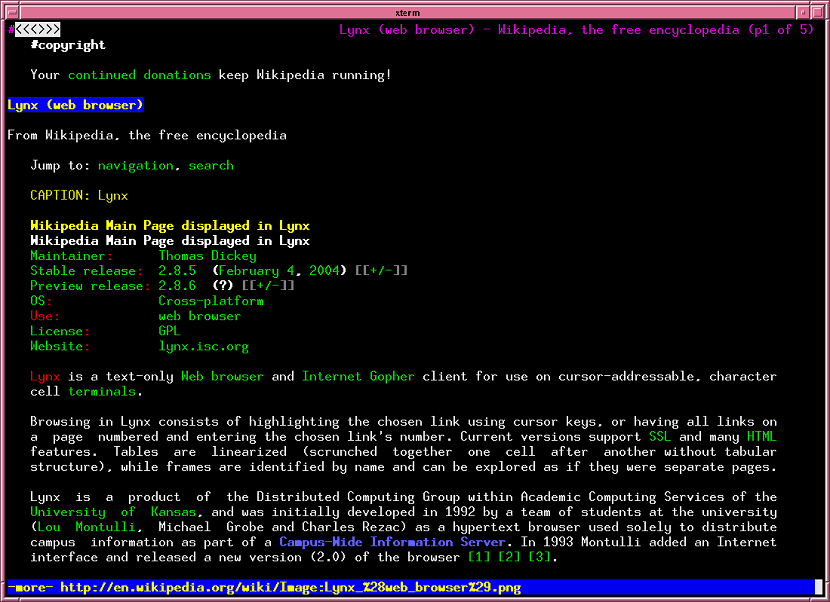
Of als u wilt, kunnen we de installatie vanaf de terminal uitvoeren met het volgende commando:
sudo apt Lynx installeren
We hoeven alleen maar te wachten tot de installatie is voltooid om de browser op onze computer te kunnen gebruiken.
Hoe gebruik je de Lynx-browser?
Navigeren gebeurt met behulp van de pijltjestoetsen op het toetsenbord, die worden gebruikt om tussen zoekvelden, links en andere informatie te navigeren.
naar Om de browser te gebruiken, typ je gewoon de volgende opdracht op de terminal:
lynx
Of ze kunnen snel zoeken, bijvoorbeeld:
lynx Google
Typ ctrl + c om de browser af te sluiten of druk gewoon op de letter Q op het toetsenbord.
Hoewel de browser is gebaseerd op de tekstmodus van de terminal, kunnen we, als we aan een grafische omgeving werken, de muis gebruiken om ons te positioneren op links of tekst waarin we geïnteresseerd zijn om er toegang toe te krijgen.
Zonder verder oponthoud kan ik alleen maar zeggen dat het de eerste paar keer gebruiken van deze browser een beetje vreemd kan zijn, maar het is nog steeds een behoorlijk goed hulpprogramma en laat iets nieuws achter voor de kennis van Linux-tools.
Hallo David.
Ik zal het proberen en zien hoe.
Dank u.